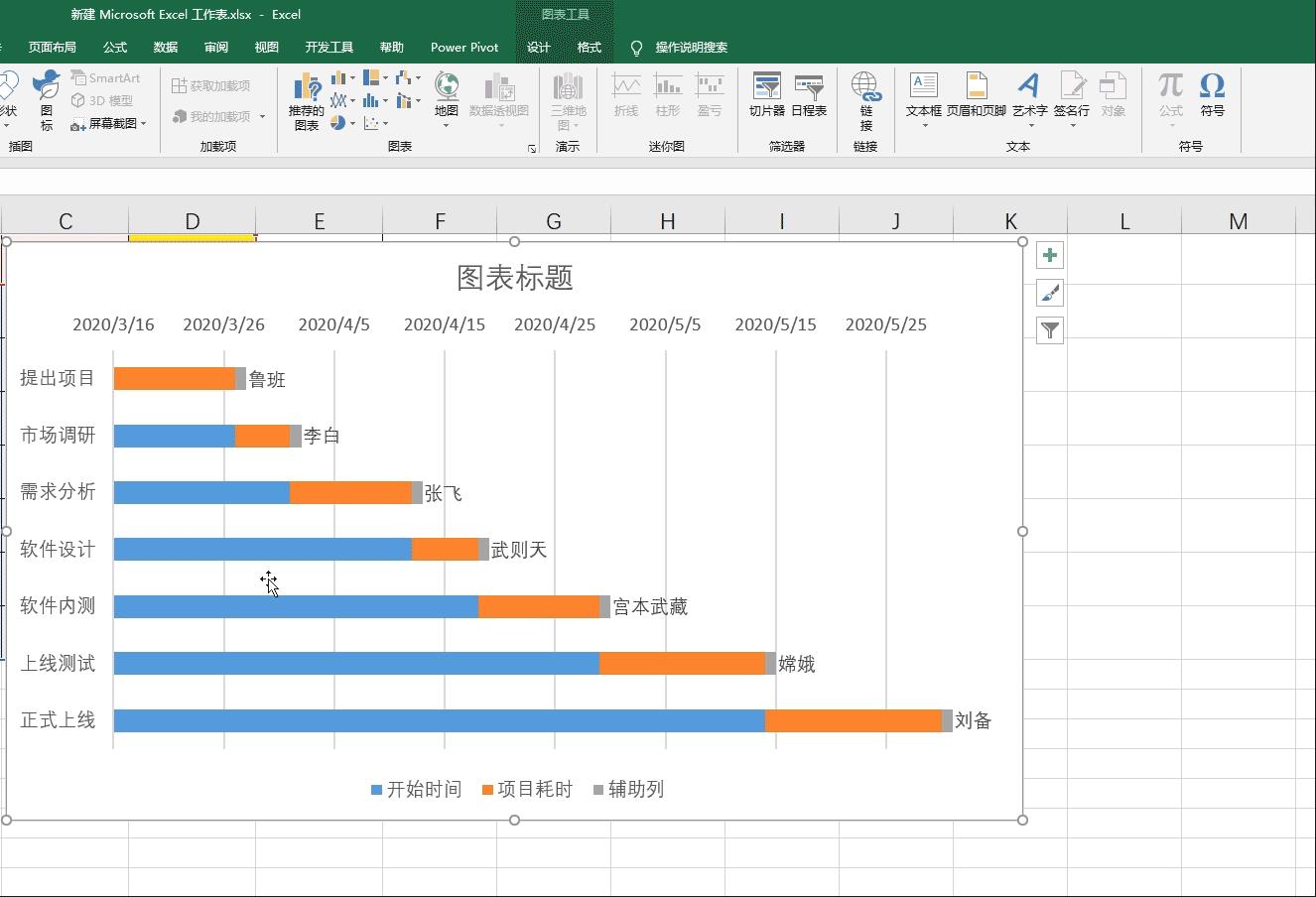大家好,今天我们将和大家分享如何制作一个简单的甘特图。甘特图是我们工作场所经常使用的一种图表。通过甘特图,我们可以很容易地看到项目安排与时间的关系,以及项目中各个类别的时间比例。制作甘特图并不难。让我们一起操作它。
一、构建辅助列,插入堆积条形图
首先,我们需要在负责人前面插入一列辅助列,并将复制列的值设置为1。然后,我们选择前四列数据,单击插入,在图表中找到水平堆叠条形图。这里需要注意的是,不要在A1单元格中输入表头,否则图表会将A列和B列标识为Y轴。
二、逆序类别
在这里,我们可以看到项目类别在图表中的顺序与我们表格中的顺序完全相反,所以这里我们需要更改项目类别在图表中的顺序。首先,我们点击图表中的项目类别,然后按快捷键ctrl 1调出设置窗口,我们检查倒序类别,这样我们就可以将图表中的类别顺序设置为与表格中的完全相同。
三、设置X轴
首先,我们点击X轴,按ctrl 1调出格式窗口。在边界中,我们将最小值设置为项目开始时间为2020年3月16日,excel会自动将其转换为数字格式。同样,我们将最大值设置为项目结束时间2020年5月14日加16天,即2020年5月30日。我们可以将该值设置得更大,并留出一些余量来设置数据。
四、添加数据标签
然后我们点击灰色的列,点击图表旁边的加号给它添加一个数据标签,然后点击数据标签并按ctrl 1调出设置窗口,检查单元格中的值,然后我们在表格中选择名称并点击OK,然后我们去掉值的复选标记,然后在标签位置选择轴的内侧,这样我们就给图表添加了负责人的标签。

五、设置填充色
最后,我们只需要将表示开始时间和辅助列的填充颜色设置为无填充,将形状轮廓设置为无轮廓,就这样。这就是我们在excel中制作简单甘特图的方法,好吗?你学会了吗?
我是从零到一的excel,关注我,继续分享更多的excel技巧